티스토리 뷰
1. 파이프라인 비교
마야)
디자인 → 모델링 → 매핑 → 리깅 → 레이아웃 → 블럭킹 애니 → 디테일 애니 → VFX → 라이팅 → 랜더링
≫ 선형 파이프라인 (순차적 진행)
언리얼)
디자인 → 모델링 → 리깅 → 매핑 → 씬 구성 → 모션캡처 → 시퀀서(애니메이션 / 라이팅 / 레이아웃) → 랜더링
≫ 비선형 파이프라인 (시퀀서에서 단계가 많이 줄어들음)
2. 캐릭터 셋업
가장 힘들다
- 이미 작업된 걸 풀고 다시 해야하기 때문
- 기존 작업자들의 반발이 상당
- 이미 셋업이 되어 있더라도 언리얼에서 임포트 할 수 없는 구조라면 다시 작업해야함 → 기존 마야 커스텀 리깅의 대부분이 언리얼로 임포트가 X
- 서브 디비전 서페이스를 기본으로 놓고 작업한 모델링이라면 어느정도 손봐야 함
- 마야 M-Gear
- 마야의 무료 플러그 인으로 오픈소스 형태로 배포
- 키프레임과 모캡에 모두 적합
- 언리얼 리깅 지원
- 언리얼 엔진 도입 시 부딪치는 허들
모델링
Subdivision Surface 적용 X
ex) 마야에서 Subdivision Surface로 곡선을 만든건 언리얼에서 각지게 나옴
리깅
Root는 하나여야 함
마야 커스텀 리깅이 언리얼에서 임포트가 안되는 가장 큰 이유
ex) 마야에서는 루트에 본과 컨트롤러 다른 오브젝트 등등 들어가 있을 수 있지만
언리얼에서는 루트에 본만 있어야 함 → 오브젝트의 조정에 대한 키 값은 모두 본에 있어야 함
≫ 컨트롤 릭만으로 오브젝트를 움직이거나 본을 움직이더라도 애니메이션 키가 본에 적용이 안된다면 애니메이션 데이터가 엔진안으로 들어오지 않음
≫ 마야에서 컨트롤로 애니메이션을 하고 그 값을 본에 입혀 주어야 한다는 뜻
3. 스켈레탈 캐릭터와 애니메이션 파일
- 애니메이션을 적용하기 위한 기본 에셋
- 마야에서 만들 때 구조를 통일 시키면 애니메이션 파일을 공유할 수 있기 때문에 효율성이 올라감
- 스켈레탈 캐릭터 + 애니메이션 파일 + 피직스 파일
- 리타게팅을 통해서 쉐어링이 가능함
- Mixamo에서 같은 스켈레톤으로 애니메이션 적용하기
1) 모델 파일 2개 애니메이션 파일 1개를 Mixamo에서 다운 받아 불러오기

단, 두번째 모델링 불러올때에는 스켈레톤을 먼저 불러온 파일의 스켈레톤으로 맞춰서 불러온다

2)
- 마야에서 모델링/애니메이팅 한 것 언리얼에 불러오기
1) 마야에서 모델링 한 후 애니메이팅 만들기
1~30 프레임 : 공이 내려옴
31~90 프레임 : 공이 좌우로 움직임

2) File - Game Exporter

3) 먼저 모델을 저장해준다

4) 애니메이션을 저장해준다

1~30프레임까지는 위에서 아래로 떨어지는 애니메이션 31~90 프레임까지는 좌우로 움직이는 애니메이션이므로 따로 분리해서 저장해 줄 수 있음
5) Ball 모델링 언리얼에 불러오기

애니메이션이 적용될 것이기 때문에 스켈레톤을 체크 해줘야만 함 (언리얼에서 자동으로 생성해줌)
마야와 언리얼에서 크기차이가 심하기 때문에 조절해서 불러올 수 있음
6) Ball 애니메이션 불러오기

애니메이션 파일이기 때문에 스켈레탈 메쉬가 필요 없음
애니메이션 역시 불러온 모델링과 크기가 맞게 들어와야 함
7) 액터 블루프린트를 만들어준뒤 불러온 메쉬를 넣어준다

8) 레벨 시퀀서 만들어주기


9) 시퀀서 프레임 지정해주기

10) 시퀀서에 액터 추가해주기

11) 트랙을 열어 애니메이션이 넣어져야 할 모델을 눌러 트랙을 추가해주기


12) 모델의 트랙을 추가 - 애니메이션 - 그 모델의 스켈레톤에 맞는 애니메이션을 넣을 수 있음


시퀀서 창은 프리미어랑 똑같음
두가지 모션 역시 겹쳐 놓으면 자연스럽게 섞을 수 있음
13) 카메라 설정

카메라 위치도 이동시킬 수 있음
만들어진 레벨에 시퀀서를 올려놓으면 나중에 찾기가 수월함

≫ 시퀀서에는 애니메이팅이 들어가는 액터만 들어감 → 레벨은 안올려도 됨
4) SVN 하에서의 시퀀서 세팅
Master > scene > cut > 서브씬

- 서브씬 이란?
병렬구조로 작업하기 위해 시퀀서를 라이팅, 캐릭터, 카메라 등등 나누어 놓고 각 작업자들이 작업하는 것
다른 시퀀서에 영향을 주지 않기 때문에 병렬구조로 작업이 가능함
※ 외부 기기와 연동하기 (페이셜 캡처)
1) 창 - 라이브 링크

만약 라이브 링크가 없다면 플러그 관리에서 켜주기


아이폰/아이패드에서 Live Link Face 앱 다운하면 언리얼과 연동이 됨
2) 본인 컴퓨터의 ip주소 알기

아는 방법 : 시작메뉴 - 명령 프롬프트에서 ipconfig 쳐주면 됨
그리고 같은 네트워크 상에 있어야 언리얼과 연결이됨..
5. UMG (시퀀서로 바로가는 버튼 만들기)
1) 빈공간에 오른쪽 마우스 클릭 - 에디터 유틸리티 - 에디터 유틸리티 위젯


2) 버튼과 텍스트 박스를 끌어다가 만들어 주고 각자 이름 변경


3) 레벨과 시퀀서 연결 해주기

- 레벨 이름 아는 법

4) 위젯실행 해서 버튼을 누르면 그 시퀀서로 이동함
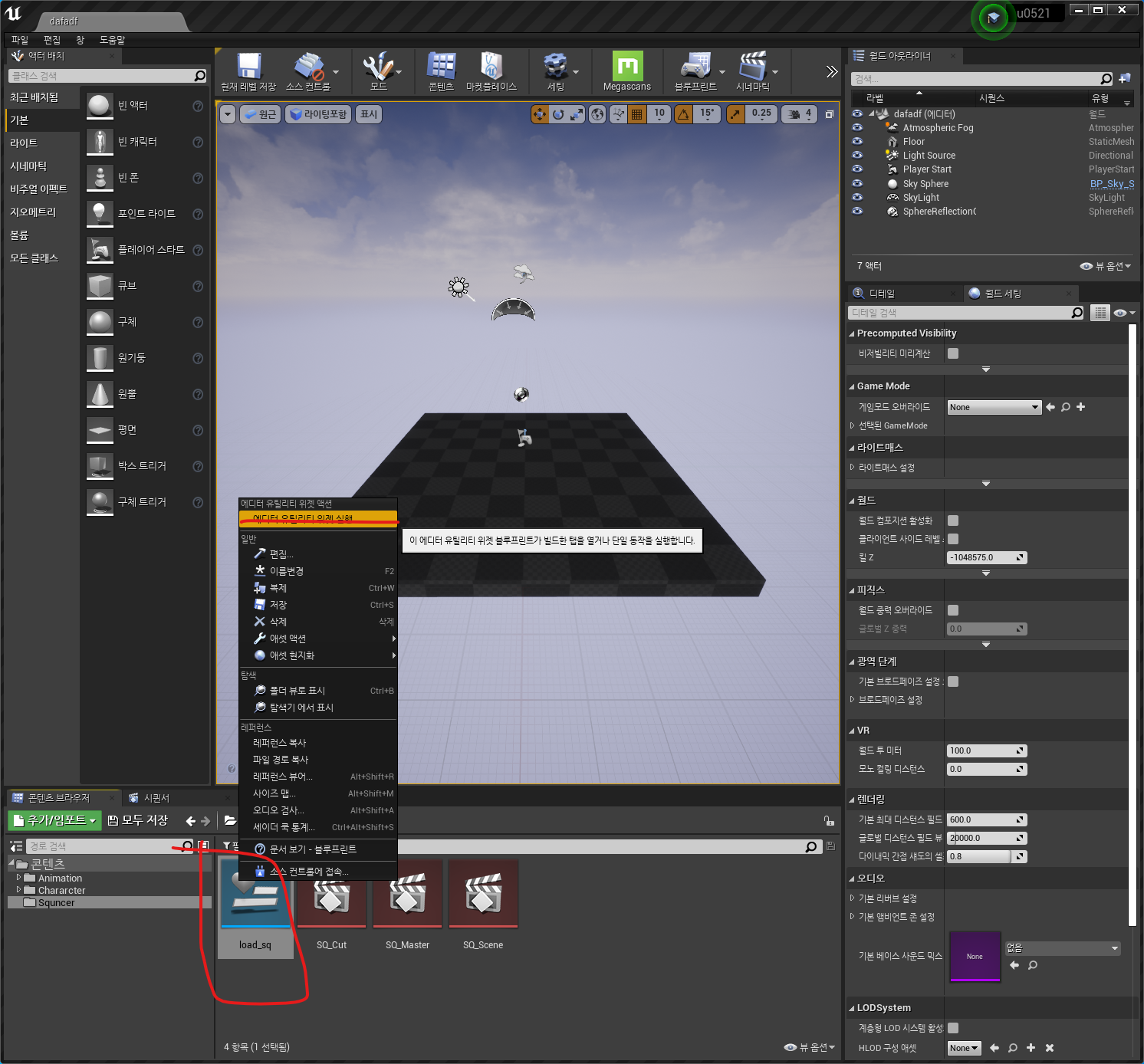
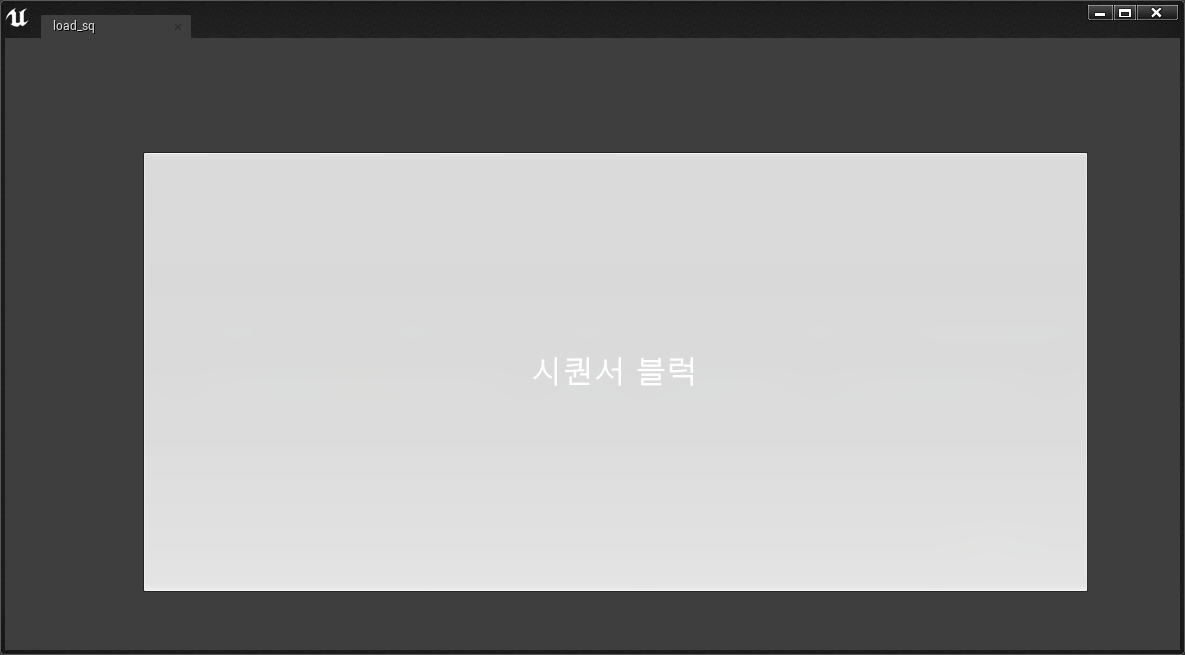
- 불빛 제어하는 블루프린트 만들기(따루 정리해서 알려주실것)
1) 액터 블루프린트와 에디터유틸리티 위젯만들기

'Unreal Engine' 카테고리의 다른 글
| 언리얼엔진_캐릭터 이동키 만들기 (0) | 2021.05.23 |
|---|---|
| 언리얼엔진_언어설정&폴리지 (0) | 2021.05.23 |
| 언리얼엔진_라이팅&PBR이론 (0) | 2021.05.20 |
| 언리얼엔진_블루프린트(폰 바꾸기) (0) | 2021.05.19 |
| 언리얼엔진_블루프린트(함수&변수) (0) | 2021.05.19 |
